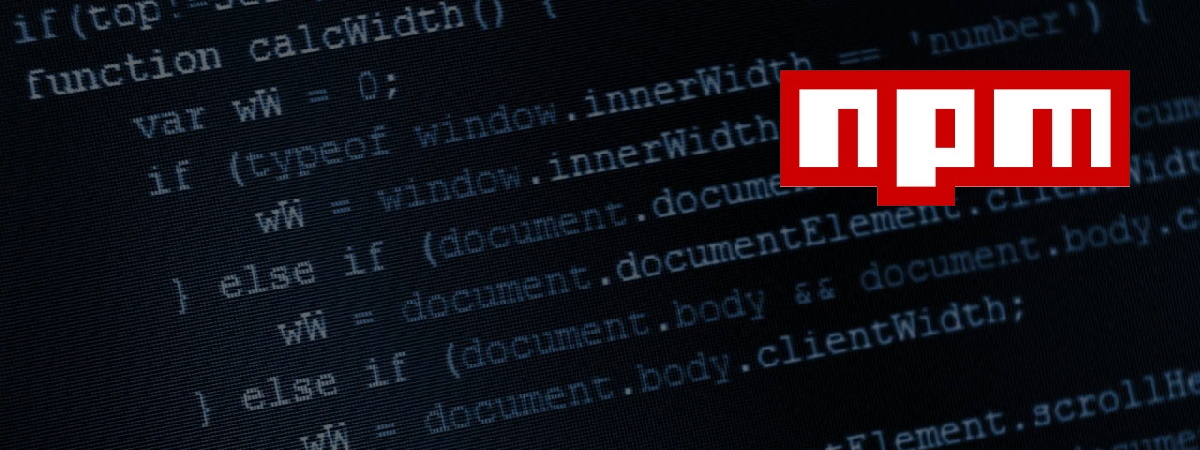
Verificare se i pacchetti npm sono aggiornati
E' possibile verificare l'aggiornamento dei pacchetti npm di NodeJS tramite il comando:
Da un risultato simile a questo: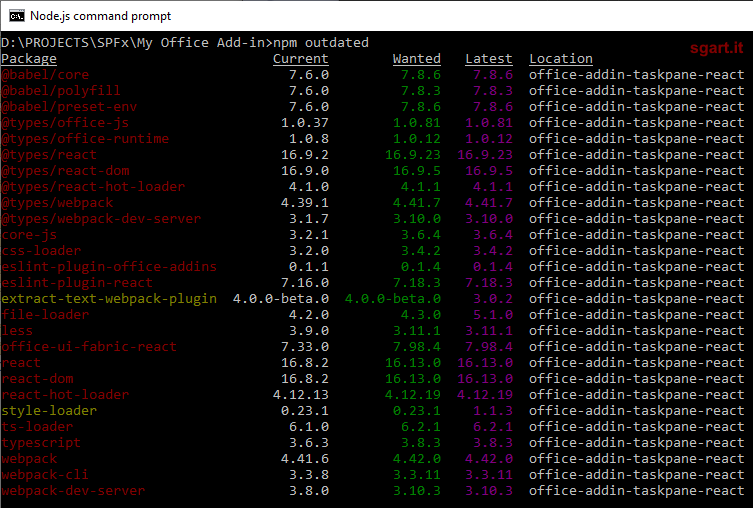
Per aggiornare un pacchetto ad una specifica versione si può usare il comando:
Vedi anche npm-outdated
DOS / Batch file
npm outdated
Da un risultato simile a questo:
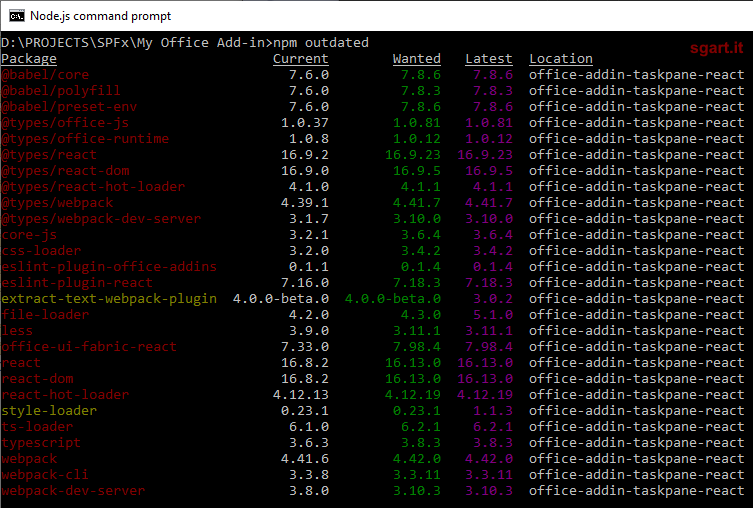
- Current: la versione attuale installata nel progetto
- Wanted: la massima versione che soddisfa i requisiti del progetto (in accordo con semver, Semantic Versioning Cheatsheet)
- Latest: la versione più recente disponibile
Per aggiornare un pacchetto ad una specifica versione si può usare il comando:
DOS / Batch file
npm install nomePacchettp@x.x.x
DOS / Batch file
npm install nomePacchettp@latest
DOS / Batch file
npm install file-loader@4.3.0
npm install @babel/core@latest
Vedi anche npm-outdated